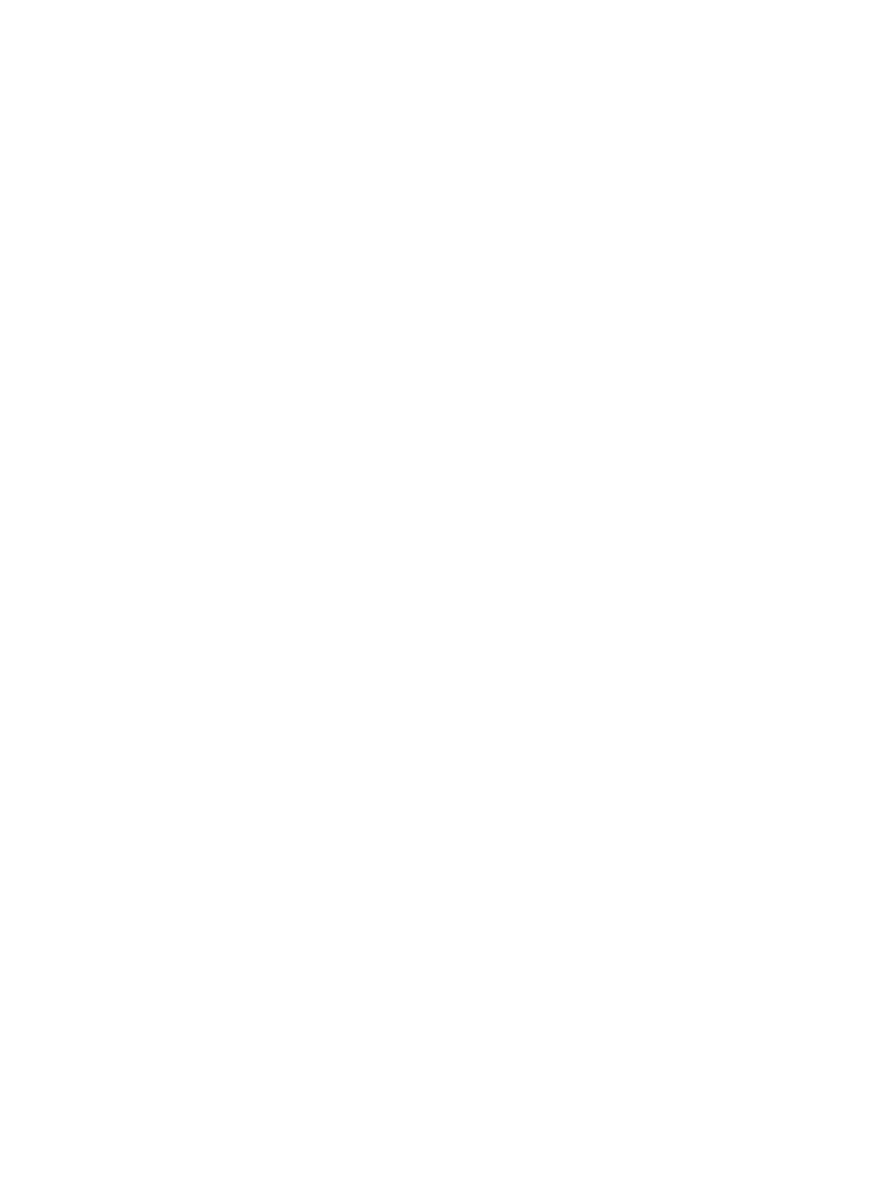
Drukowanie znaków wodnych (Windows)
1.
W programie wybierz opcję Drukuj.
2.
Wybierz urządzenie, a następnie kliknij przycisk Właściwości lub Preferencje.
3.
Kliknij kartę Efekty.
4.
Wybierz znak wodny z listy rozwijanej Watermarks (Znaki wodne).
Aby dodać nowy znak wodny do listy, kliknij przycisk Edytuj. Określ ustawienia znaku
wodnego, a następnie kliknij przycisk OK.
5.
Aby wydrukować znak wodny tylko na pierwszej stronie, zaznacz pole wyboru Tylko
pierwsza strona. W przeciwnym wypadku znak wodny zostanie wydrukowany na wszystkich
stronach.
6.
Kliknij przycisk OK, aby zamknąć okno dialogowe Właściwości dokumentu. W oknie
dialogowym Drukuj kliknij przycisk OK, aby wydrukować zadanie.
92
Rozdział 5 Drukowanie
PLWW
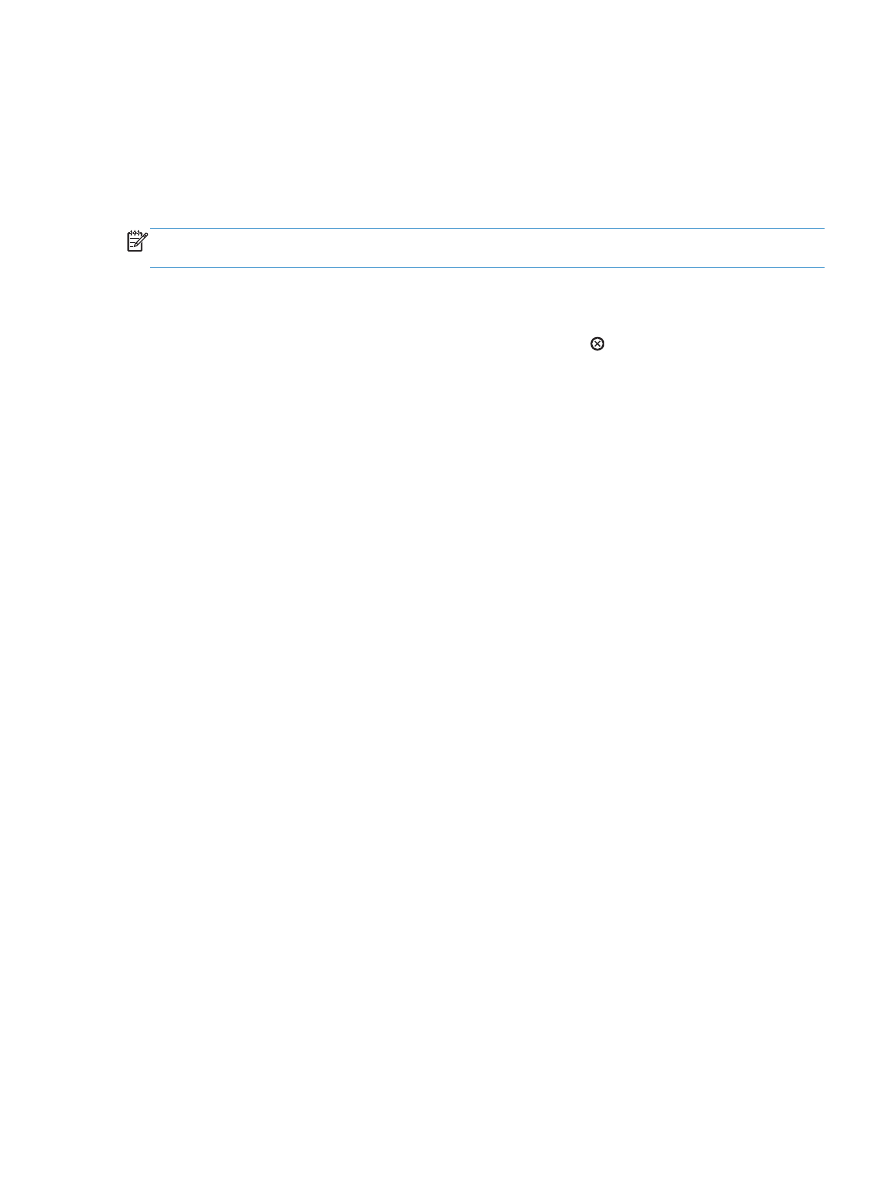
Dodatkowe zadania drukowania (system Mac OS
X)
Anulowanie zadania drukowania (Mac OS X)
UWAGA:
Jeżeli drukowanie zadania jest już zbyt zaawansowane, opcja anulowania może nie być
dostępna.
1.
Jeśli trwa drukowanie zlecenia, można je anulować na panelu sterowania urządzenia zgodnie
z następującą procedurą:
a. Na panelu sterowania urządzenia naciśnij przycisk Stop .
b. Urządzenie wyświetli monit o potwierdzenie usunięcia. Naciśnij przycisk OK.
2.
Zadanie można również anulować z poziomu aplikacji lub usunąć je z kolejki wydruku.
●
Program: Zwykle na ekranie komputera wyświetlone zostaje okno dialogowe
umożliwiające anulowanie zadania drukowania.
●
Kolejka wydruku na komputerze Mac: Otwórz kolejkę druku, klikając dwukrotnie
ikonę produktu w programie Dock. Następnie zaznacz zlecenie druku i kliknij przycisk
Delete (Usuń).
Wybór formatu papieru (Mac OS X)
1.
Kliknij menu Plik, a następnie kliknij opcję Drukuj.
2.
W menu Drukarka wybierz to urządzenie.
3.
W menu Copies & Pages (Kopie i strony) puknij przycisk Page Setup (Ustawienia
strony).
4.
Wybierz format z listy rozwijanej Paper size (Format papieru), a następnie puknij przycisk
OK.
5.
Puknij przycisk Drukuj.
Wybór niestandardowego formatu papieru (Mac OS X)
1.
Kliknij menu Plik, a następnie kliknij opcję Drukuj.
2.
W menu Drukarka wybierz to urządzenie.
3.
W menu Copies & Pages (Kopie i strony) puknij przycisk Page Setup (Ustawienia
strony).
4.
Z listy rozwijanej Paper size (Format papieru) wybierz opcję Zarządzanie formatami
niestandardowymi.
5.
Określ rozmiary dla formatu papieru, a następnie wybierz opcję OK.
PLWW